目录
1.一般情况下,建议所有安装路径都选择默认路径,这样你就不用到处修改SDK路径,但是如果你像博主一样用户名里面含有中文(下次长记性了)
2.下面这一步虽然教程上说的是对于UE 4.27、5.0和5.1是必须的,但是如果你是UE5.2,建议也完成这一步。
3.此时你就需要修改一下SetupAndroid.bat文件了。
4.添加阿里云的国内镜像仓库地址配置,防止后面打包时下载依赖包失败。

1.UE5.2源码版获取
1.关联Epic账号和Github账号。因为Epic的UE引擎源代码库是私有库,需要加入Epic仓库才能拉取源代码,详细操作见官网链接:GitHub上的虚幻引擎 - Unreal Engine![]() https://www.unrealengine.com/zh-CN/ue-on-github
https://www.unrealengine.com/zh-CN/ue-on-github
使用魔法,从Github上拉取下源码后,你会得到这样的一个文件目录:
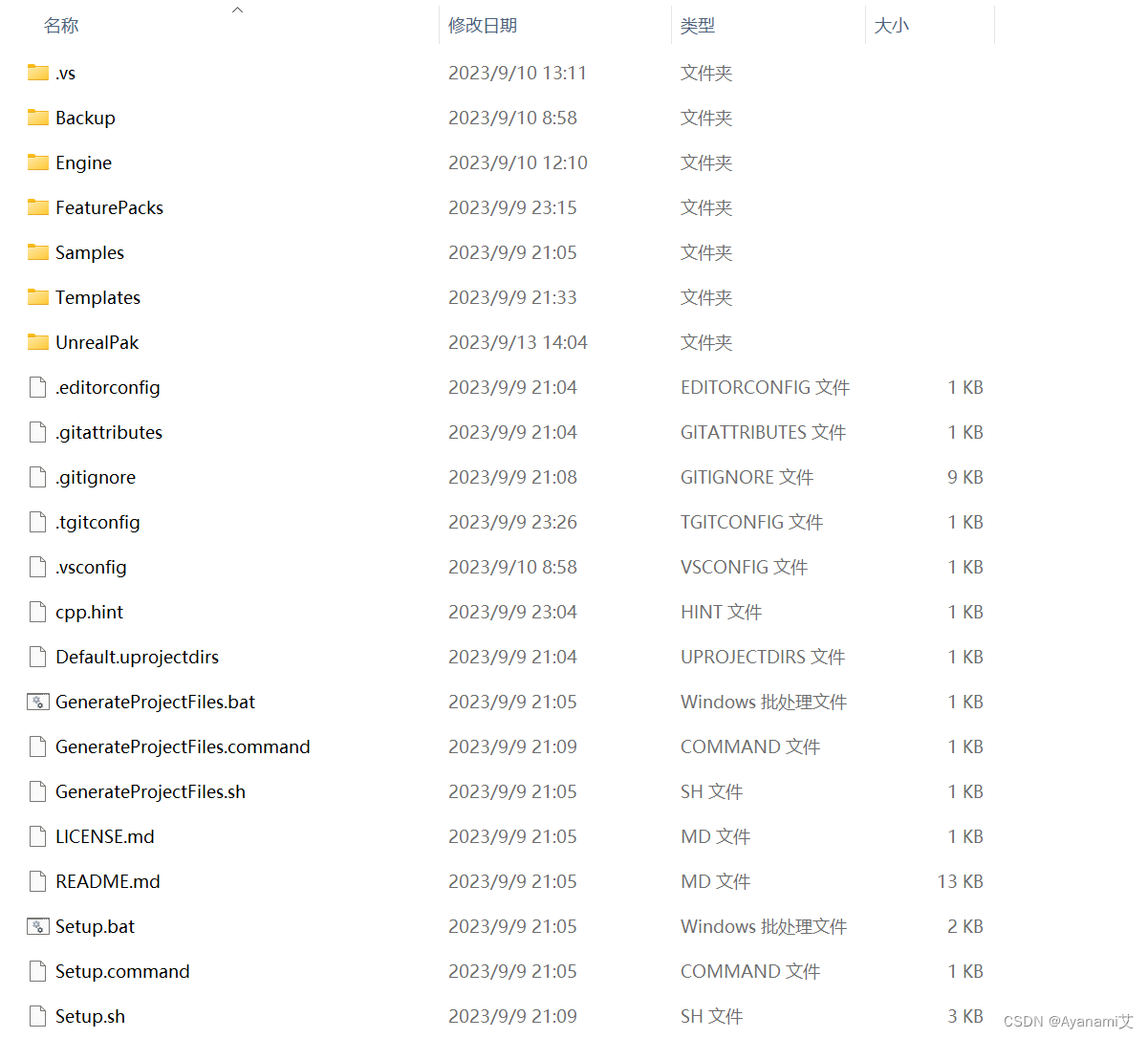
2.找到Setup.bat文件,双击运行,开始下载各类依赖项,此环节只需保持网络畅通即可。别忘记提前给UE留出足够大的空间。(具体留根据版本不同可以自行百度。4.26差不多150-200G,5.2差不多200-300G)。这一过程差不多要下载20G左右的数据,主要是各类模板和第三方库之类的。
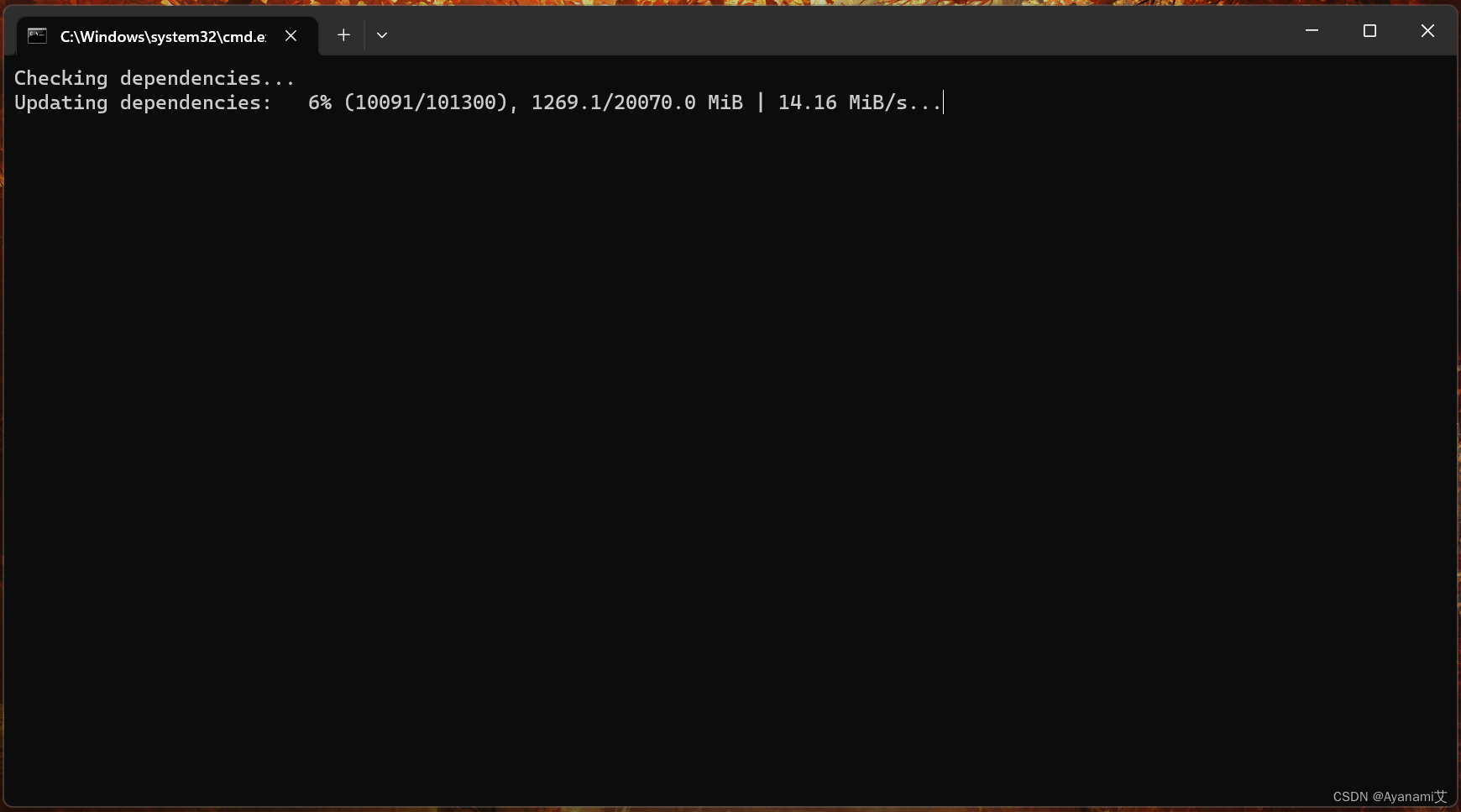
2.UE5源码编译(推荐使用VS2022)
1.双击运行GenerateProjectFiles.bat文件生成VS工程文件。建议使用VS2022,下载完工程文件后会在当前文件目录下生成UE5.sln文件。此时如果你缺少了一些必要的工具包,VS2022会在解决方案栏上方提示你安装它们来获取完整体验。根据提示安装完成后,打开UE5.sln准备进行编译。
2.将UE5设置为启动项,然后调试->开始执行。之后就会开始漫长的调试过程
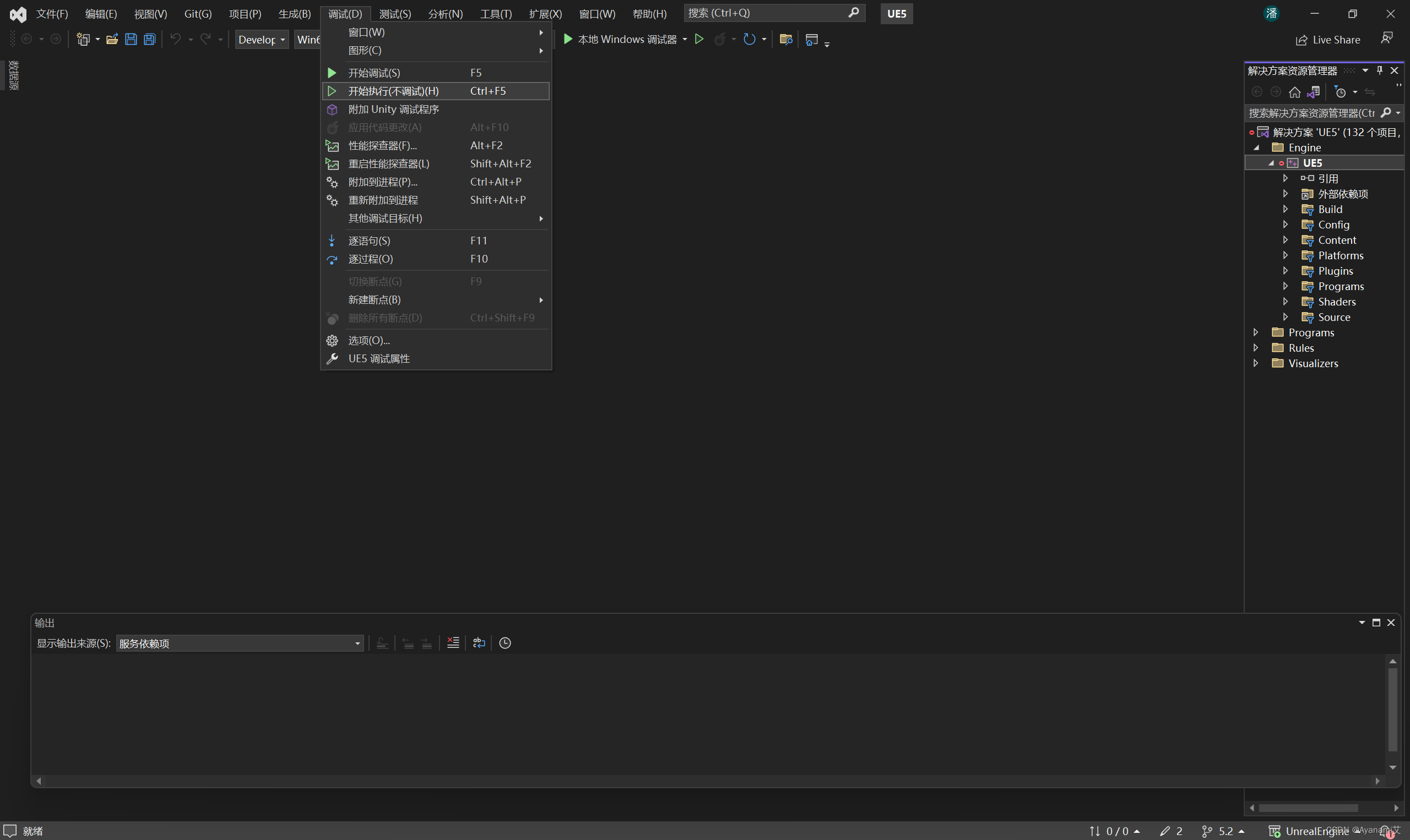
UE5大概需要编译6000+个文件。编译完成后可以在Engine/Binaries/Win64目录下找到刚生成的UnrealEditor.exe文件,双击运行。

3.UE5源码版新建并打开项目
根据需求创建UE游戏相关模板即可。注意,如果要在Android平台上运行测试,建议如下选项:
目标平台:移动平台
质量预设:可缩放
不然在之后的打包时间会非常漫长

创建项目后,源码版不会打开UE编辑器界面,而是会跳出VS界面,此时如果要打开项目,选中所创建的项目,然后开始执行即可,等待编译完成后,刚刚创建的项目就会打开。

4.Android平台打包(这一阶段才是重头戏)
官方文档有很详细的教程,建议刚开始先参考官方文档一步一步来https://docs.unrealengine.com/5.2/zh-CN/android-support-for-unreal-engine/
这里我来补充一些官方教程之外的东西。
在Android Studio设置向导(Android Studio Setup Wizard)之前如果出现一个弹窗,点击Cancel,然后选择Custom,之后的操作都是默认选项。
1.一般情况下,建议所有安装路径都选择默认路径,这样你就不用到处修改SDK路径,但是如果你像博主一样用户名里面含有中文(下次长记性了)
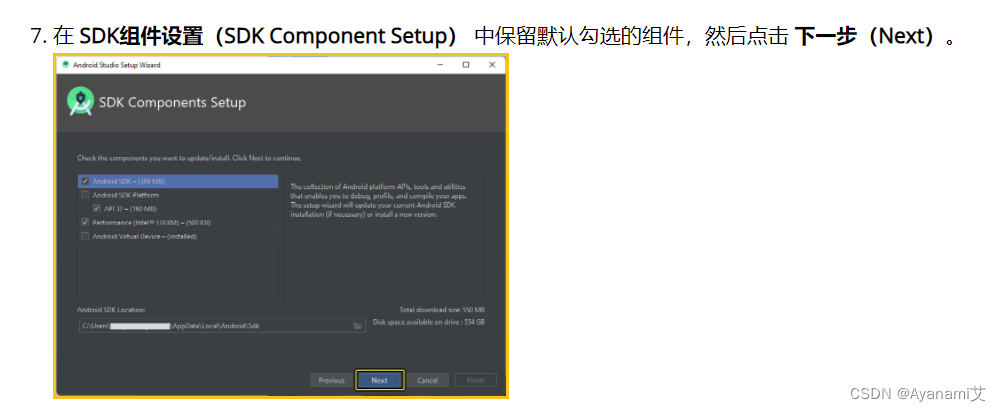
这一步它会提示你的路径里面含有非ASCII码,所以不能安装下用命名目录下。此时可以修改安装路径。之后会讲到需要修改路径的位置。
2.下面这一步虽然教程上说的是对于UE 4.27、5.0和5.1是必须的,但是如果你是UE5.2,建议也完成这一步。
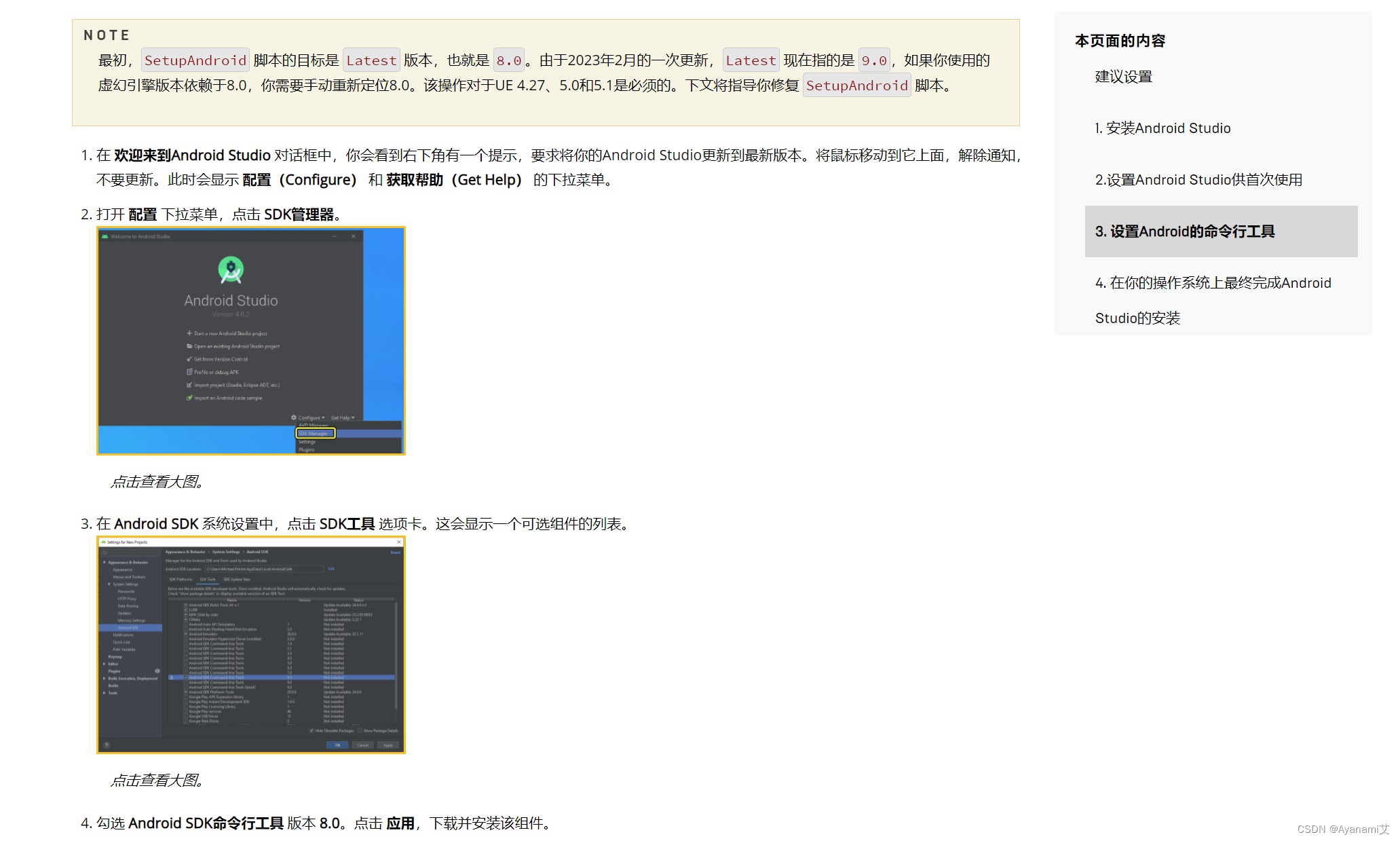
如果你没找到8.0版本,勾选右下角的Show Package Details就可以下载8.0版本了。
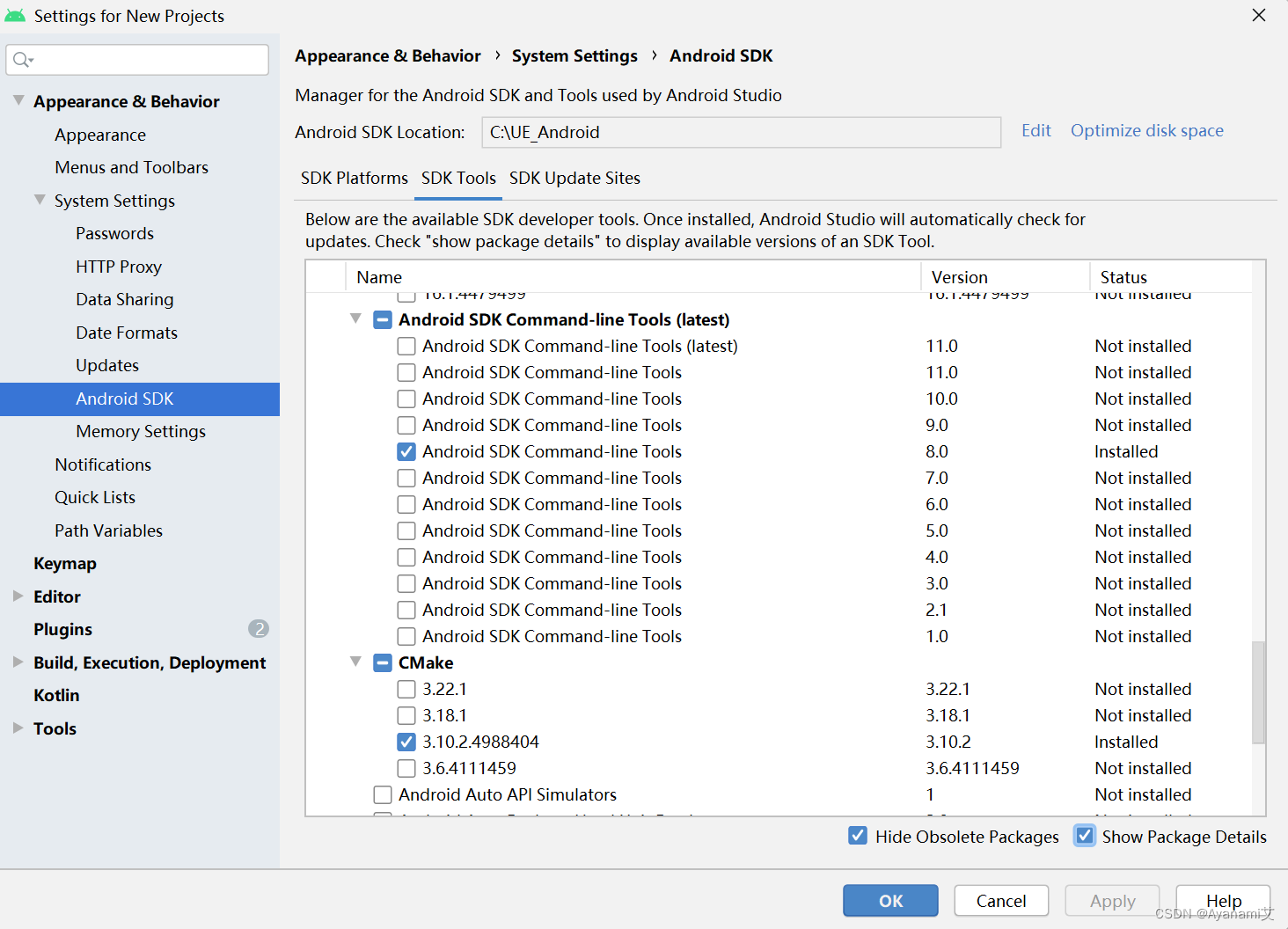
3.此时你就需要修改一下SetupAndroid.bat文件了。
①按照官网教程找到文件后,以文本文件格式打开文件,如果在上一步你没有修改默认路径,此时按照官网教程,将latest修改为8.0即可。但是如果你修改了路径,你需要将=号后面的路径修改为你当前sdkmanager.bat的路径,参考我的路径:![]()

不然的话,要是双击SetupAndroid.bat文件,小黑窗会出现以下字样:
![]()
②如果你双击运行文件,出现以下字样:
![]()
这就是第二个要修改的位置,找到最上面一句,set ANDROID_LOCAL,将其改为你在第一步更换默认路径之后的文件位置。
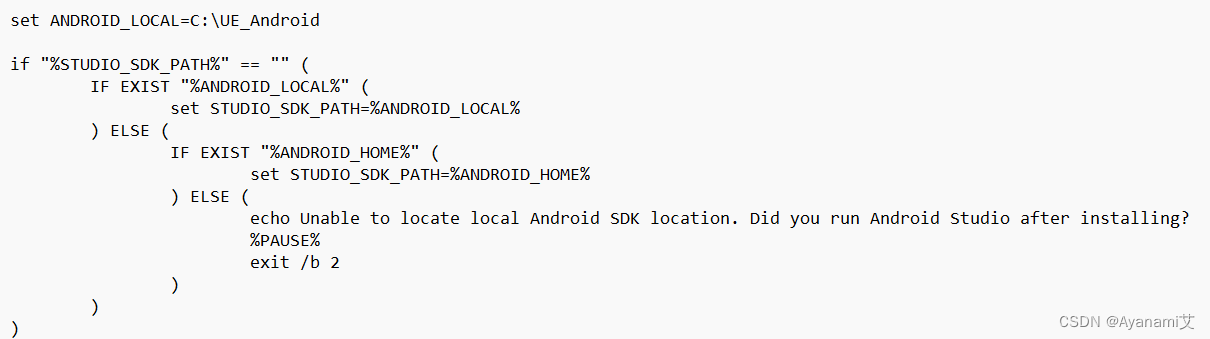
③更改Android组件版本信息,在SetupAndroid.bat文件中找到以下语句:

实际上这段话表示的是此版本引擎发布Android所需组件的最低编译要求,批处理文件会按照这几项去要求Android Studio下载UE所需的组件。以上是博主修改好的参数,如果按照默认给你的参数,UE版本可能与Android所需组件不匹配,打包时可能会报错。
建议此时的参数按照上图博主的参数进行修改(UE5.2)。如果你是其他版本,建议参考一下官网对应UE引擎需要的配置。
以上步骤都完成后,记得保存文件,重启计算机。然后双击SetupAndroid.bat文件运行,命令行窗口会开始执行批处理文件,出现:成功:指定的值得到保存 请按任意键继续...。表示这一步就OK了。没出现官方文档里的许可协议也没关系。
4.添加阿里云的国内镜像仓库地址配置,防止后面打包时下载依赖包失败。
先找到模板文件,参考文件目录C:\Program Files\Android\Android Studio\plugins\android\lib\templates\gradle-projects\NewAndroidProject\root找到build.gradle.ftl
这个文件默认是不能够写入内容的,需要先修改写入权限,右击build.gradle.ftl→属性→安全→点击编辑→在组或用户名栏里选择你访问系统的用户身份(User)→勾选权限栏里的完全控制的允许→然后全部点确定保存。
用记事本打开build.gradle.ftl,在目标位置添加配置
maven{ url 'http://maven.aliyun.com/nexus/content/groups/public/'}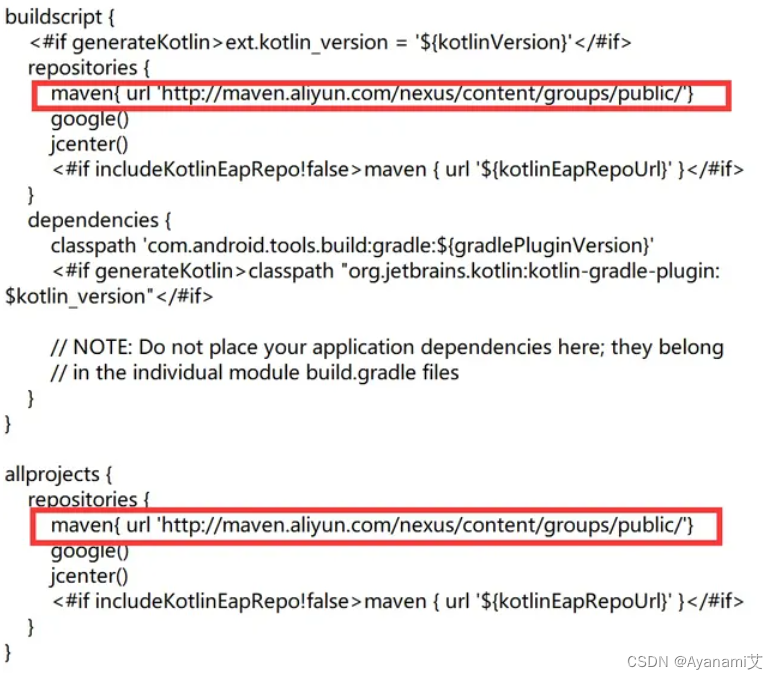
5.参考其他博主的经验
你需要在之前更改的路径下面添加一个文件,没更改过则使用默认路径,新建一个repositories.cfg 文件。有一说一,不知道这个文件有没有用,不过以防万一吧还是加着吧。
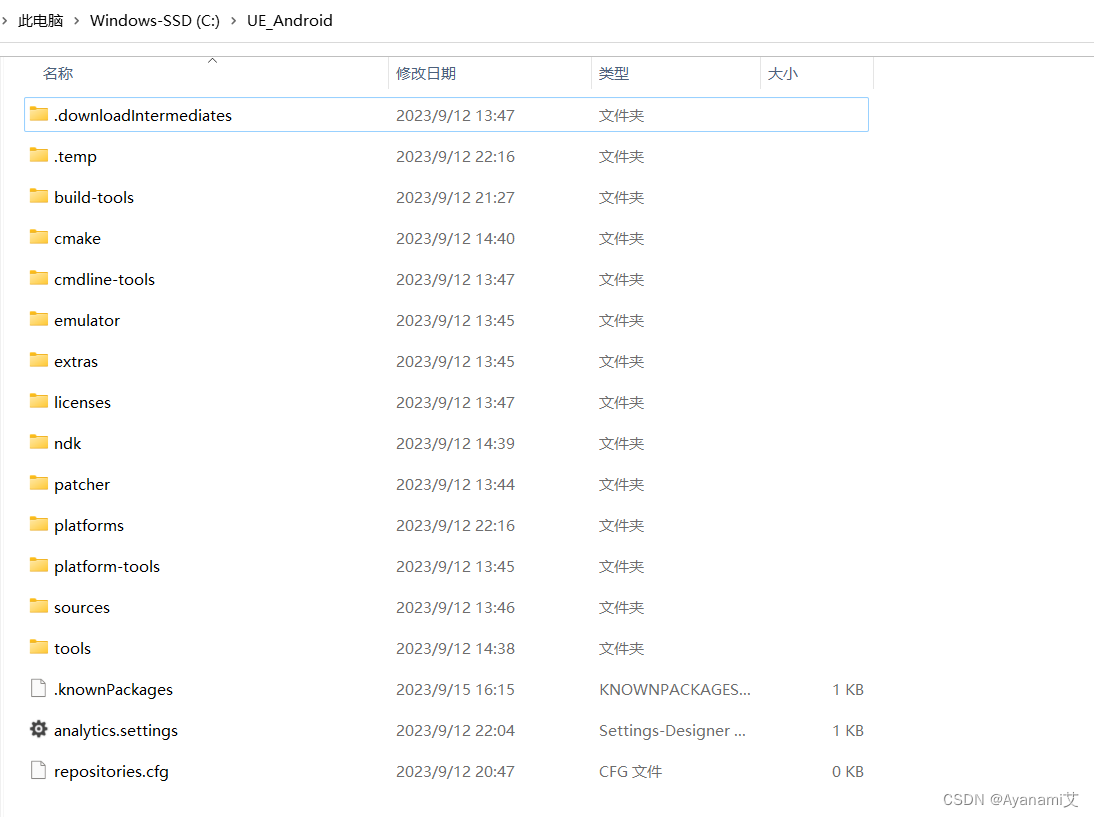
6.开始UE编辑器内部的设置
打开编辑器,编辑->项目设置->Android SDK,如果是空白状态,需要手动配置一下。

第一行参数:
使用的默认路径:{User}/AppDate/Local/Android/Sdk
修改了默认路径,则填写你修改过后的路径。
第二行参数:
使用的默认路径:{User}/AppDate/Local/Android/Sdk/ndk/版本号
修改了默认路径。则在修改路径下找到ndk下的带版本号的文件夹
第三行参数:
使用了默认路径:C:/Program Files/Android/Android Studio/jre
第四行参数:
可以在Android Studio查看你下载的SDK的版本号

这里建议使用30.0.0这个版本。所以第四行参数:android-30。第五行参数:android-25。也是在上述同一界面查看ndk版本。
上述步骤完成后,来到Android界面,点击下图两个位置的立即配置。然后将图一的Package game data inside apk勾选。
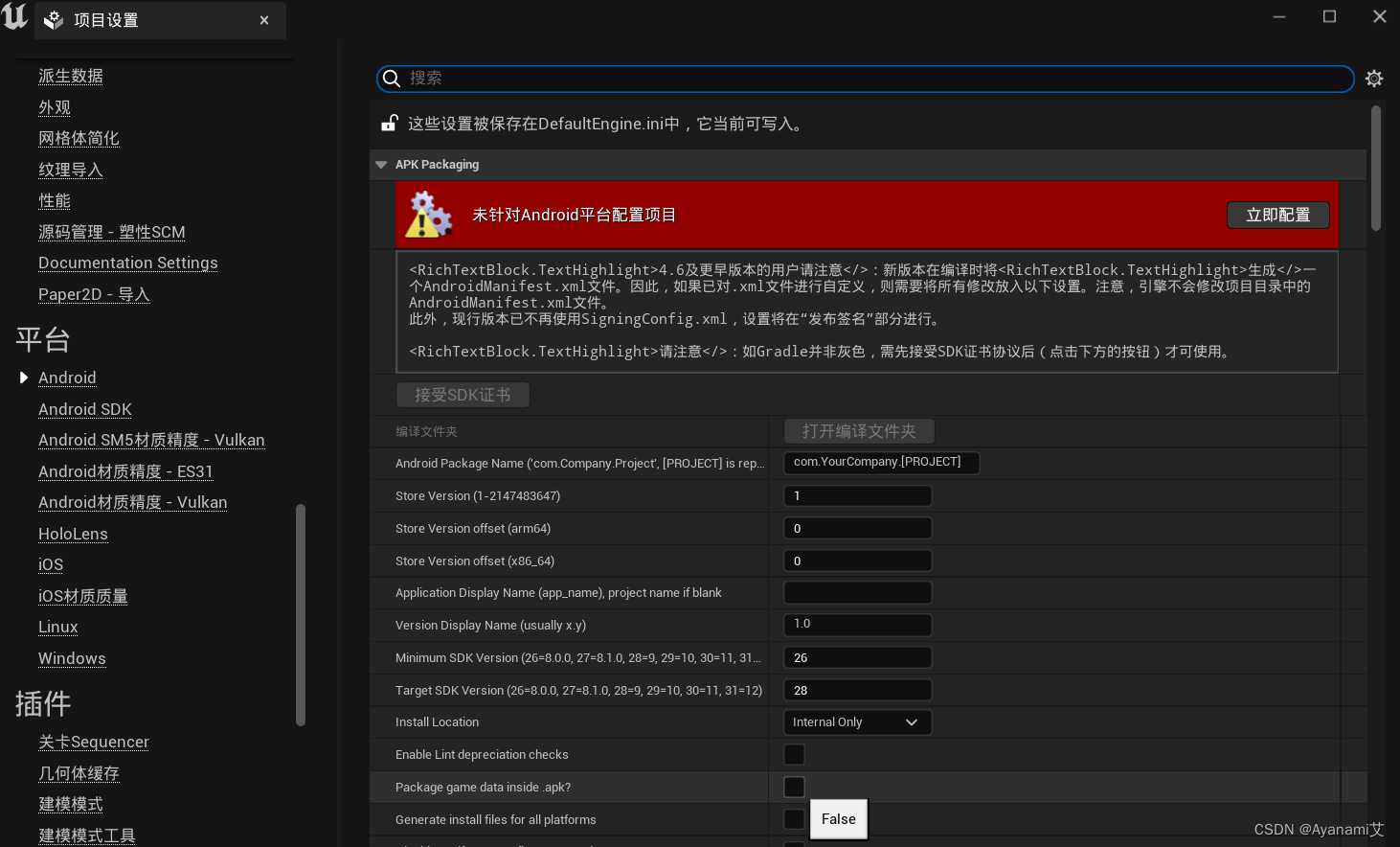

6.打包!
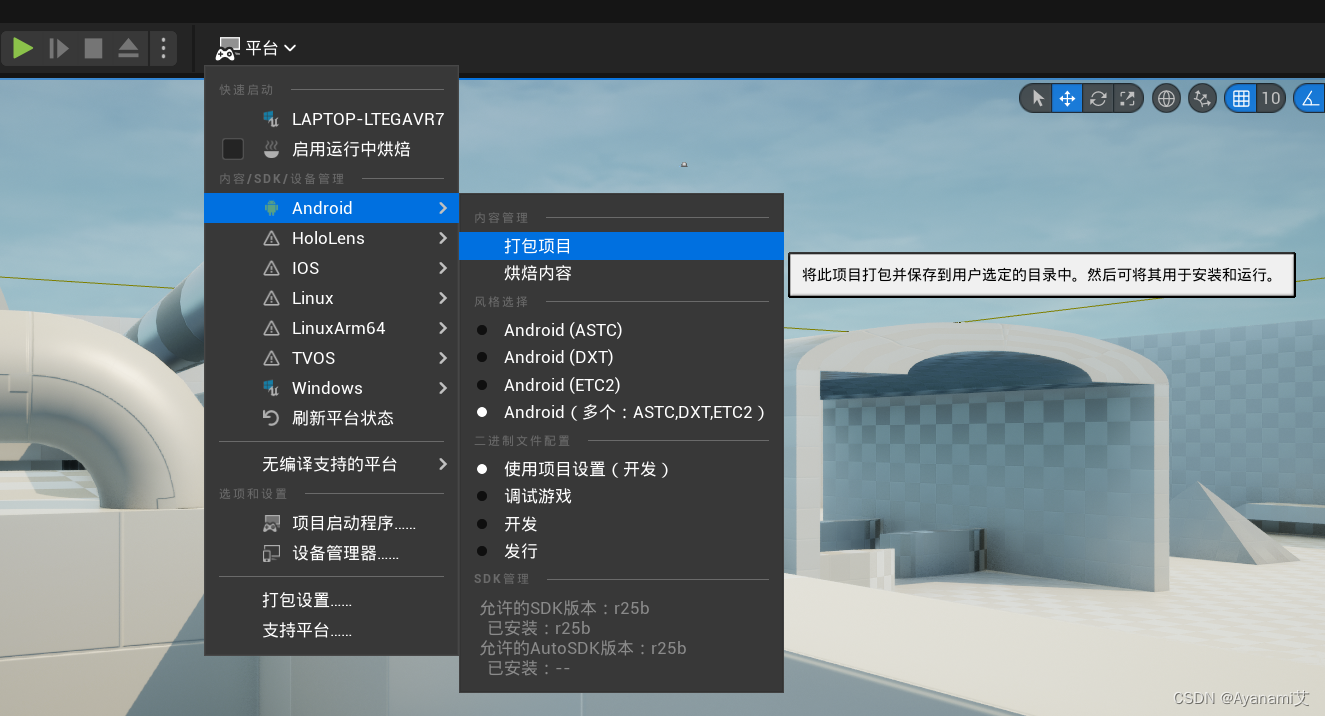
选择一个文件夹存储打包后的文件,之后会在对应文件夹生成apk文件,将此文件发送给手机下载后,即可开玩!
